https://knowledge.sakura.ad.jp/21687/
http://sp.cei.uec.ac.jp/~yagihara/note/vim.html
http://andosho.blog.fc2.com/blog-entry-21.html
https://www.atmarkit.co.jp/ait/articles/1106/15/news127.html
http://orebibou.com/2015/02/vim%E3%81%A7%E3%83%AA%E3%83%A2%E3%83%BC%E3%83%88%E5%85%88%E3%81%AE%E3%83%95%E3%82%A1%E3%82%A4%E3%83%AB%E3%82%92ssh%E3%83%97%E3%83%AD%E3%83%88%E3%82%B3%E3%83%AB%E7%B5%8C%E7%94%B1%E3%81%A7%E7%B7%A8/
vim scp://ユーザ名@リモートホスト(IPアドレス)//編集対象のファイル
https://knowledge.sakura.ad.jp/21687/より
| モード |
代表的な機能 |
| ノーマルモード |
カーソル移動、ヤンク(コピー)、貼り付け(プット)、削除など |
| 挿入モード |
入力、貼り付け、入力補完、単語削除など |
| ビジュアルモード |
コピー、削除、フィルターなど |
| コマンドラインモード |
保存、終了、文字列置換など |
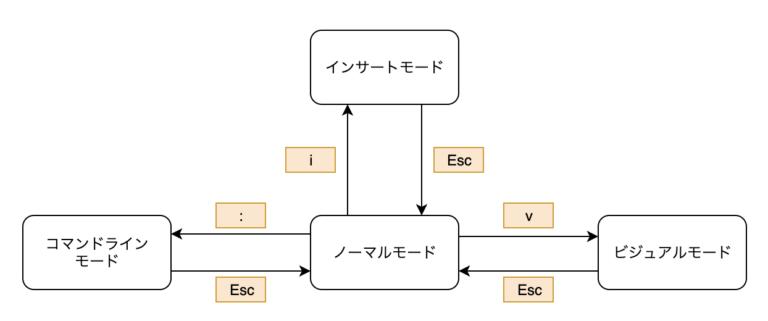
| 入力 |
動作 |
| h |
左へ移動 |
| j |
下へ移動 |
| k |
上へ移動 |
| l |
右へ移動 |
| 0 |
行頭へ移動 |
| ^ |
行頭へ移動(インデントの後ろに移動) |
| $ |
行末へ移動 |
| gg |
ファイルの先頭に移動 |
| G |
ファイルの最後尾に移動 |
| 数字G |
指定行へ移動 |
| gj |
下へ移動(表示行単位) |
| gk |
上へ移動(表示行単位) |
| ctr+u |
半画面分上へ移動 |
| ctr+d |
半画面分下へ移動 |
| ctr+b |
1画面分上へ移動 |
| ctr+f |
1画面分下へ移動 |
| w |
次の単語の先頭へ移動 |
| b |
前の単語の先頭へ移動 |
| e |
次の単語の末尾へ移動 |
| ge |
前の単語の末尾へ移動 |
| W |
次の単語(.やカッコを含む)の先頭へ移動 |
| B |
前の単語(.やカッコを含む)の先頭へ移動 |
| E |
次の単語(.やカッコを含む)の末尾へ移動 |
| gE |
前の単語(.やカッコを含む)の末尾へ移動 |
| 入力 |
動作 |
| i |
カーソル位置から編集モードへ遷移 |
| I |
行頭のインデントの後ろから編集モードへ遷移 |
| a |
カーソル位置の1文字後ろから編集モードへ遷移 |
| A |
行末から編集モードへ遷移 |
| o |
次の行を追加してから編集モードへ遷移 |
| O |
前に行を追加してから編集モードへ遷移 |
| x |
カーソル位置の文字を削除 |
| [数字]dd |
カーソル位置から行削除。数字指定されている場合は、指定行数削除 |
| [数字]yy |
カーソル位置から行コピー。数字指定されている場合は、指定行数コピー |
| p |
カーソル位置にペースト |
| P |
カーソル位置の前にペースト |
| 入力 |
動作 |
| :e ファイル |
指定したファイルを開く。ディレクトリを指定した場合はnetrwでファイル選択。アーカイブファイルやscp等の指定も出来る |
| 入力 |
動作 |
| :ls |
バッファのリストを表示 |
| :b [数字またはファイル名] |
:lsで表示される番号、または指定されたバッファを表示する |
| :bd[elete] [数字またはファイル名] |
表示されているバッファを閉じる。バッファを指定されている場合は、指定されたバッファを閉じる |
| :bw [数字またはファイル名] |
指定したバッファを閉じる |
| 入力 |
動作 |
| :sp[it] [ファイル] |
水平分割する。ファイルが指定されている場合はそのファイルを開く |
| ctrl+w [ctrl+]s |
水平分割する。 |
| :vsp[it] [ファイル] |
垂直分割する。ファイルが指定されている場合はそのファイルを開く |
| ctrl+w [ctrl+]v |
垂直分割する。 |
| ctrl+w c |
ウインドウを閉じる |
| ctrl+w [ctr+]w |
次のウインドウへ移動 |
| ctrl+w [ctr+]W |
前のウインドウへ移動 |
| ctrl+w [ctr+]h |
左のウインドウへ移動 |
| ctrl+w [ctr+]j |
下のウインドウへ移動 |
| ctrl+w [ctr+]k |
上のウインドウへ移動 |
| ctrl+w [ctr+]l |
右のウインドウへ移動 |
| 入力 |
動作 |
| :tabnew [ファイル] |
新しくタブを開く |
| :tabclose |
タブを閉じる |
| gt |
次のタブへ移動 |
| gT |
前のタブへ移動 |
| 入力 |
動作 |
| : |
コマンドのモードに遷移 |
| q: |
コマンドの履歴表示 |
| 入力 |
動作 |
| v |
ビジュアルモード(文字単位)へ遷移 |
| V |
ビジュアルモード(行単位)へ遷移する |
| Ctrl+v |
ビジュアルモード(矩形)へ遷移する |
| y |
選択範囲をコピー |
| x |
選択範囲を削除 |
| d |
選択範囲を削除 |
| :'<,'>s/^\(.*\)$/\/* \1 *\// |
選択後の置換の例 |
| 入力 |
動作 |
| /[文字列] |
検索 |
| ?[文字列] |
検索(逆順) |
| * |
カーソル位置の単語を検索 |
| # |
カーソル位置の単語を検索(逆順) |
| % |
対応するカッコへ移動 |
| n |
次の検索結果へ移動 |
| N |
前の検索結果へ移動 |
| q/ |
検索履歴を表示 |
| q? |
検索履歴を表示(検索を逆順で実行) |
| 入力 |
動作 |
| :s/hoge/fuga/ |
hogeをfugaに置換(カーソル行のみ) |
| :%s/hoge/fuga/g |
hogeをfugaに置換(ファイル内) |
| :%s/hoge/fuga/gc |
確認しながらhogeをfugaに置換 |
| :10 |
20s/hoge/fuga/gc |
10-20行を確認しながら置換 |
矩形選択後に I で編集モード入り、編集後にESCで抜けると矩形編集される
:e scp://ユーザ名@ホスト名/
:e ディレクトリ
で表示されたアーカイブを選択するとアーカイブ内のファイルを編集できる。また、上記と組み合わせてリモート先のアーカイブも編集できる
プラグインマネージャ等は利用せずに必要なものだけ
ディレクトリ比較ができるようになる
curl --create-dirs -o ~/.vim/plugin/dirdiff.vim https://raw.githubusercontent.com/will133/vim-dirdiff/master/plugin/dirdiff.vim
vim -c "DirDiff test1 test2"
" 行数
set number
" Beep音を消す
set vb t_vb=
" 貼り付け時にコメントを自動的に付加しない
autocmd FileType * setlocal formatoptions-=ro
" パス補完をbashっぽく
set wildmode=list:longest
" diff 表示の色を見やすく
" highlight DiffAdd cterm=bold ctermfg=10 ctermbg=22
" highlight DiffDelete cterm=bold ctermfg=10 ctermbg=52
" highlight DiffChange cterm=bold ctermfg=10 ctermbg=17
" highlight DiffText cterm=bold ctermfg=10 ctermbg=21
set background=dark
highlight DiffAdd cterm=bold ctermbg=22
highlight DiffDelete cterm=bold ctermbg=52
highlight DiffChange cterm=bold ctermbg=94
highlight DiffText cterm=bold ctermbg=21
[カテゴリ:
ツール >
エディタ]
[通知用URL]
Tweet
最終更新時間:2021年02月23日 17時00分23秒